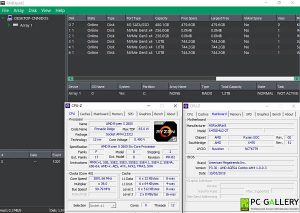ASRock Rack X470D4U2-2T ทดสอบกับ AOC-SLG3-2M2 ติดตั้ง M.2 NVMe 4ตัว!!!
ASRock Rack X470D4U2-2T ทดสอบกับ AOC-SLG3-2M2 ติดตั้ง M.2 NVMe 4ตัว!!!

ภาพการทดสอบเครื่องโดย PC Gallery
โดยการทดสอบนี้เป็นการทดสอบบน Mainboard Asrock Rack X470D4U2-2T
โดยติดตั้ง Card AOC-SLG3-2M2 ติดตั้ง M.2 NVMe ทั้งหมด4ตัว ติดตั้งลงบน Mainboard X470D4U2-2T Slot PCIe 4และ6 และทำการติดตั้ง M.2 NVMe ไว้อีก1ตัวบน Mainboard X470D4U2-2T ดังในภาพ
ในการทดสอบนี้ทดสอบโดยการทำ RAID 0 โดยใช้ M.2 NVMe ทั้งหมด5ตัว (บน PCIe 4ตัว และ บนBoard 1ตัว) และลง Windows 10pro ติดตั้งSoftware RAIDXpert2
จะเห็นได้ว่า Mainboard Asrock Rack X470D4U2-2T นั้นสามารถเพิ่ม M.2 NVMe จากบน Mainboard ที่สามารถติดตั้งได้2 Slot และไปเพิ่มบน Card M.2 PCIe โดยการทดสอบนี้ใช้ Card ของทาง Supermicro คือ AOC-SLG3-2M2 ที่สามารถติดตั้ง M.2 ได้2ตัว ติดตั้ง Card ทั้งหมด2ตัว ซึ่ง Mainboard X470D4U2-2T นั้นก็สามารถพบ M.2 NVMe ทั้งหมดที่ติดตั้งลงไปรวมถึง M.2 NVMe ที่ติดตั้งอยู่บน Mainboard และยังสามารถทำ RAID ติดตั้ง Windows 10pro ได้อีกด้วย
**ข้อมูลจากทางPC Gallery
Testing



วิธีทำ RAID ด้วยโปรแกรม Intel Optane Memory and Storage Management
PCG DIY ตอน สาธิตการทำVROC RAID บนเมนบอร์ดTYAN S7103GM2NR
Social Media
Related Post

NIC Teaming บน TYAN S7100AG2NR
สาธิตการทำ NIC Teaming บน Mainboard TYAN S7100AG2NR ทดสอบบนเครื่อง ProRender Workstation TDP780-S7100AG2NR วิธีการและขั้นตอนต่างๆมีดังนี้ ขั้นตอนที่1.ทดสอบบน Windows server 2016 เข้าไปที่ Server Manager จากนั้นไปที่หัวข้อ

ปรับตั้งค่า Card ARECA-1886-4N8I ผ่าน Management Port
สวัสดีครับ สำหรับหัวข้อนี้เป็นการสาธิตวิธีการใช้งาน Remote ระยะไกลเข้ามาใช้งาน Card ARECA-1886-4N8I โดยผ่าน Management Port กันครับ ก่อนอื่นก็ขอเล่า Spec คร่าวๆของ Card ARECA-1886-4N8I ให้ได้พอทราบกันก่อนนะครับ ซึ่ง

Test Performance CPU RYZEN9 3900X
การทดสอบในวันนี้ของทาง PC Gallery นั้นได้ทดสอบกับเครื่อง Server ขนาด 1u คือเครื่องชุด RSP100-X470D4U ที่มาพร้อมกับ Mainboard Server ASRock Rack X470D4U ที่เป็น Socket AMD

PCG DIY – เครื่องชุด GPU Server S7100-TGC4550HG
ชื่อชุด CASE+MBRDP4550HG-S7100AG2NR MB TYAN S7100AG2NR, 1pc CPU Intel Xeon Silver Gen9.0 4216, 2pcs CPU Cooler, Active Fan – Supermicro SNK-0068AP4,